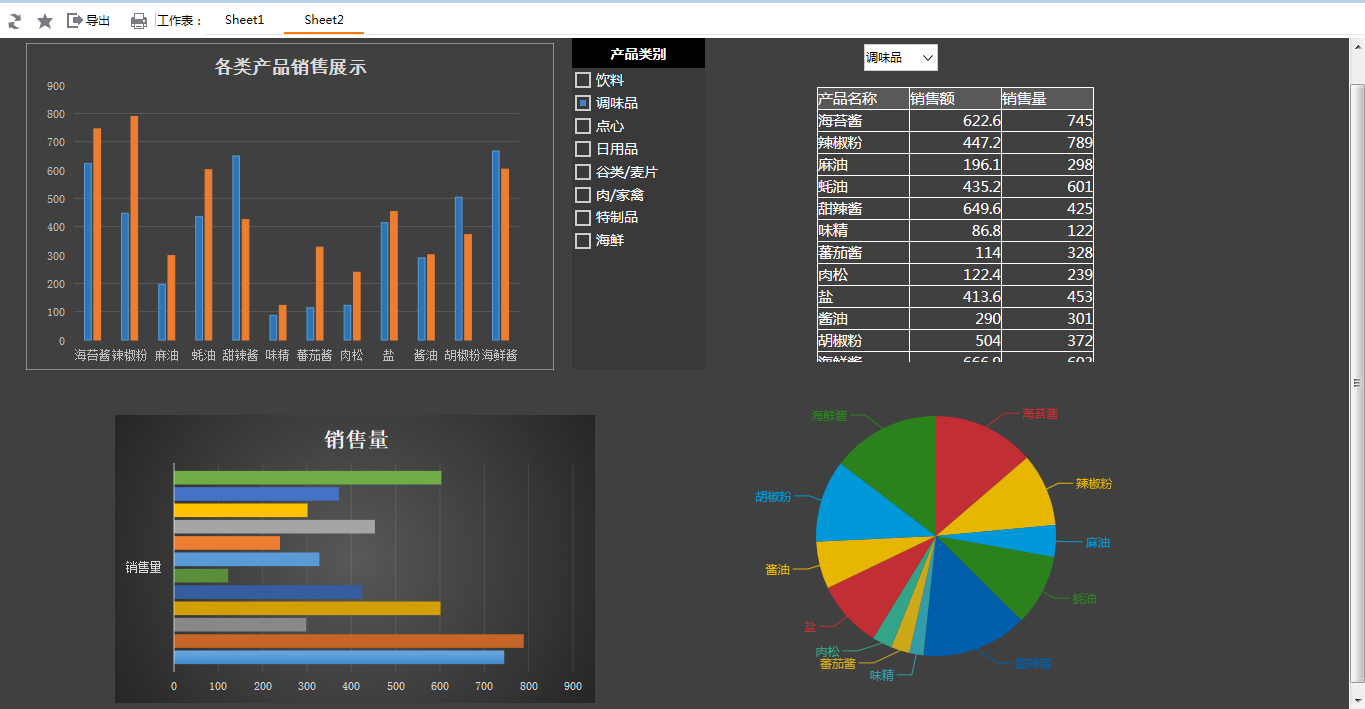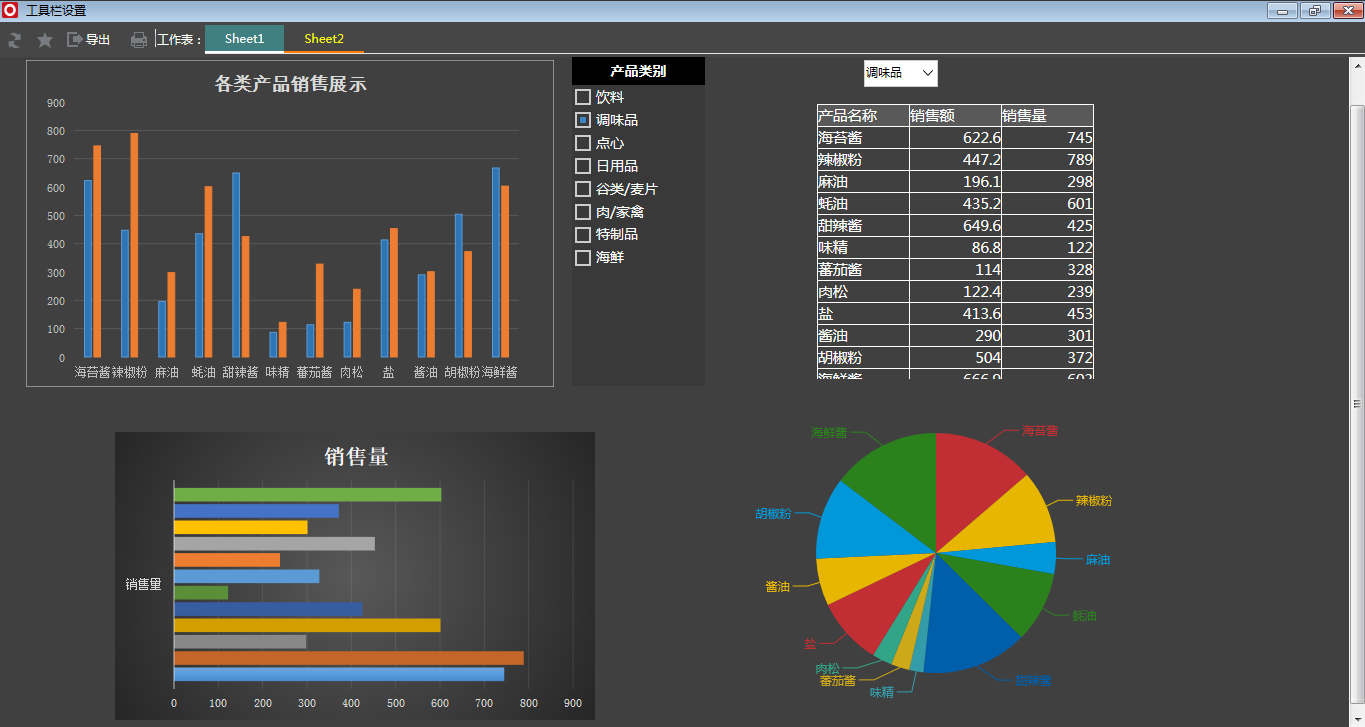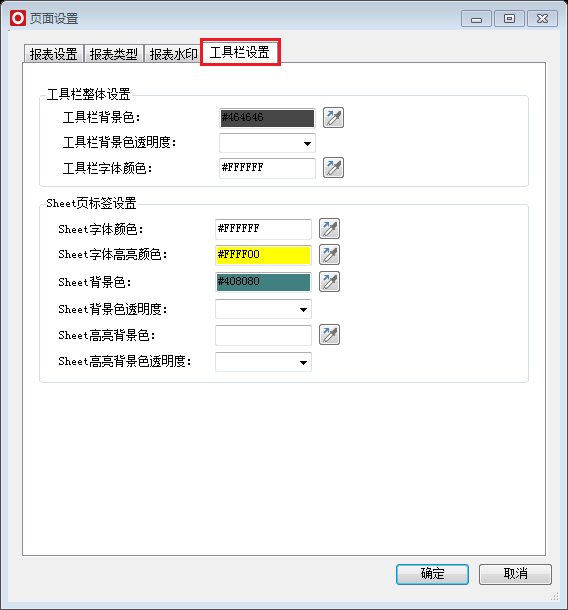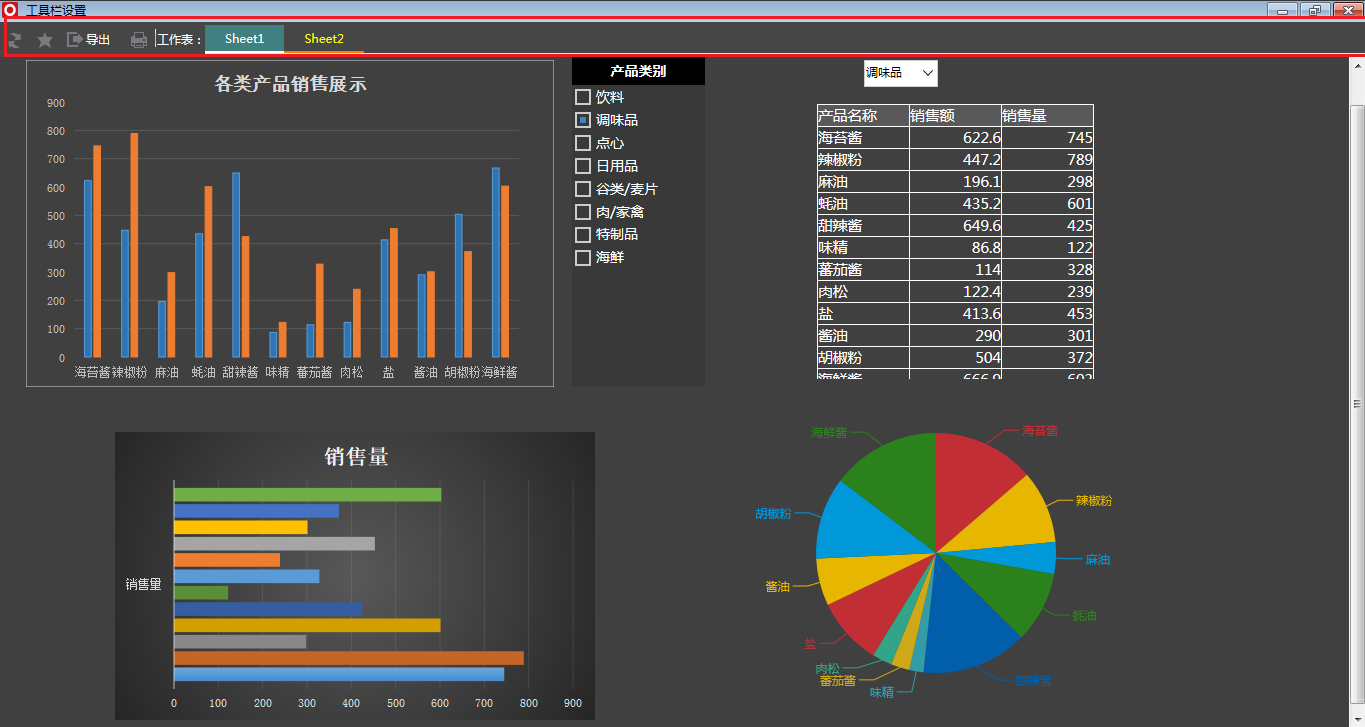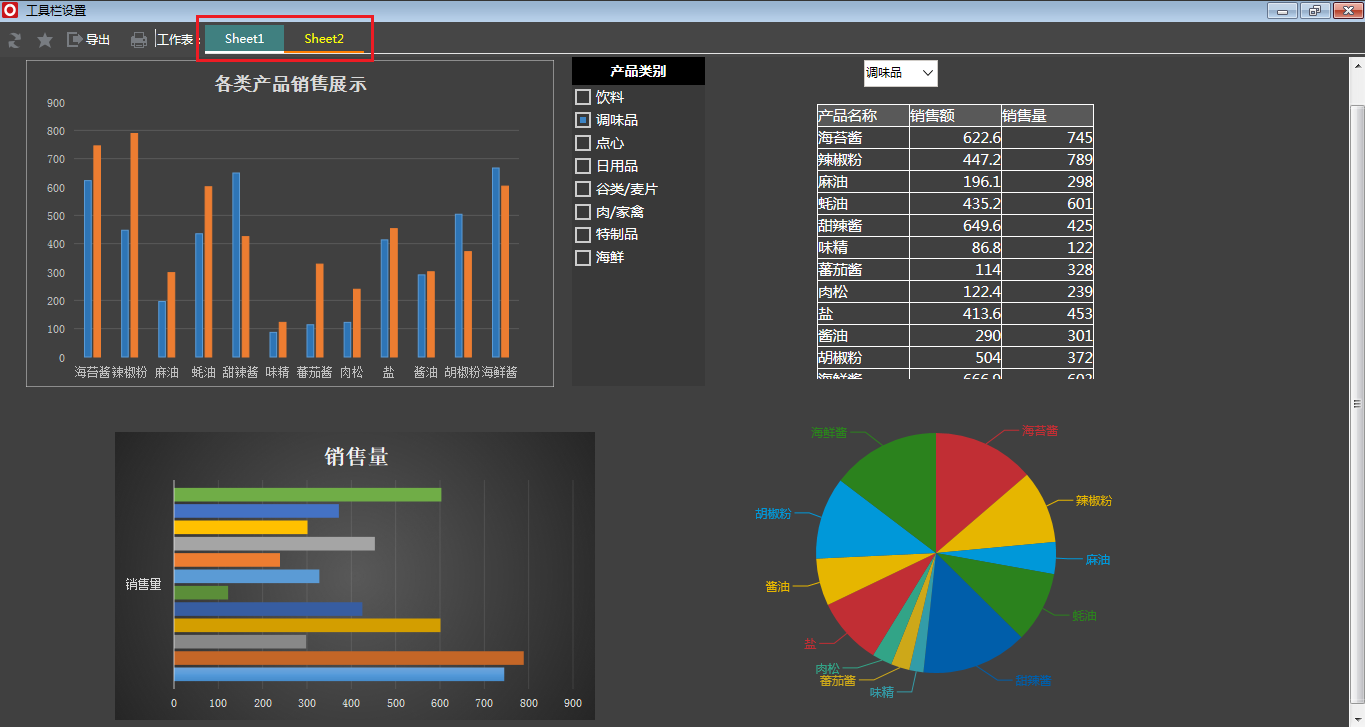功能说明
有些情况下用户需要改变电子表格的背景色,让其和整个页面显示效果浑然一体。
此时若工具栏和sheet页标签不做改变的话会显得十分突兀,不美观。如下图:
现电子表格的工具栏及sheet名称可调背景色,使得报表呈现的更加美观统一。
效果如下图:
支持版本
Smartbi V8.0
操作步骤
1.制作展示报表。创建一个电子表格,将背景色填充为深灰色,添加需要展示的表格和图形,并将参数绑定到单元格。将参数绑定到单元格可参考参数绑定到电子表格的单元格中 章节。
其中:“各类产品销售展示”为带复选框的柱形图,由添加URL控件得到。具体操作可参考控件-URL控件章节。
饼图由ECharts作图得到。具体操作可参考echarts-饼图章节。
表格由照相机功能得到。具体操作可参考照相机功能章节。
“销售量”由Excel作图得到。具体操作可参考Excel作图章节。
2. (1)在Smartbi 页点击“页面设置”。
(2)在弹出的界面中选择“工具栏设置”。根据所需的风格对工具栏和sheet页标签进行设置。
3.点击预览查看效果。
工具栏颜色设置效果:
sheet页标签颜色设置效果:
示例资源:migrate.xml